Introducción a DaVinci Resolve para edición de vídeo
Por Leo Fallas , Colorista y postproductor
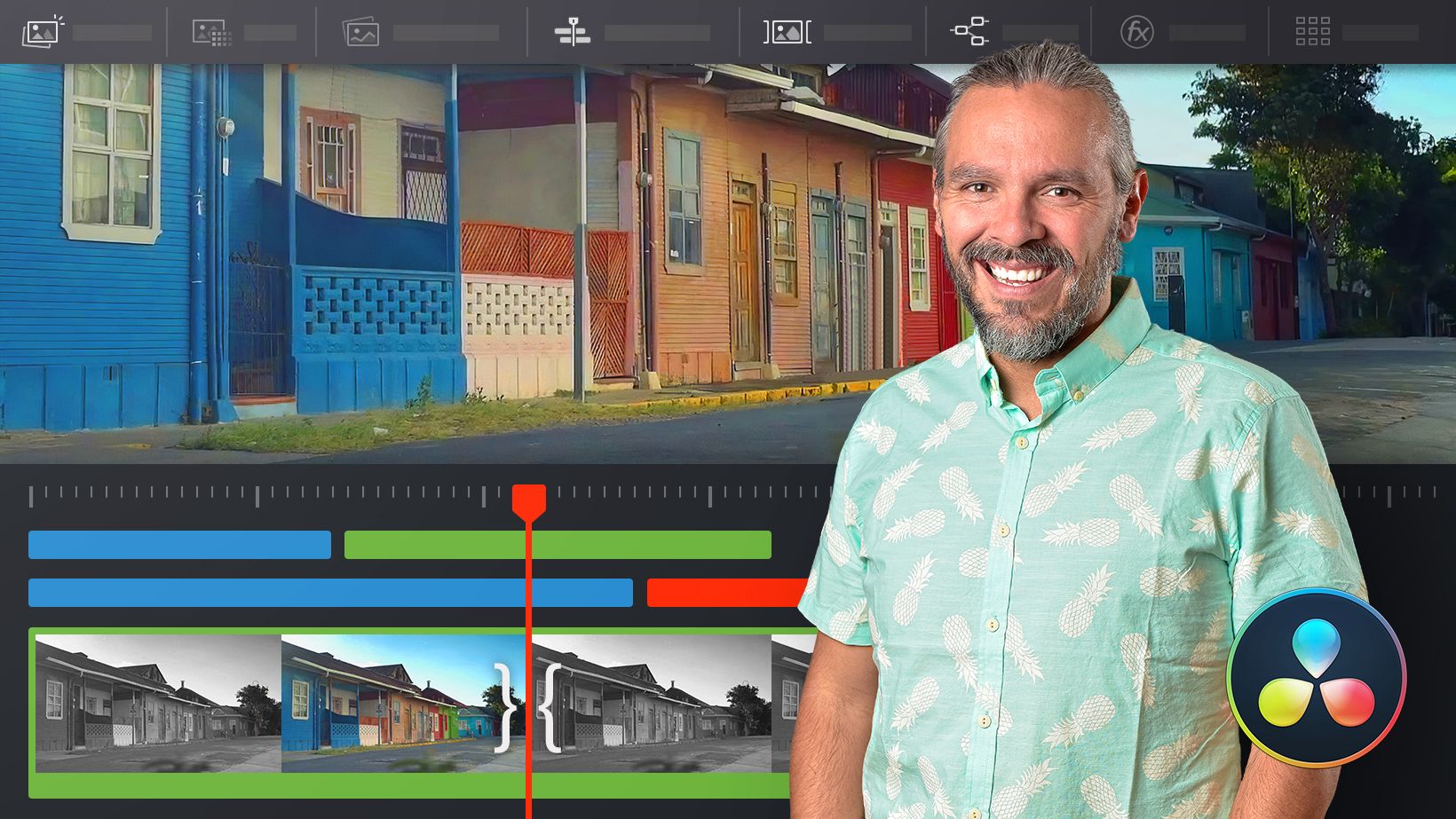
Aprende desde cero las herramientas básicas para editar piezas audiovisuales desde la preparación del proyecto hasta su entrega final
Domestika Basics · 6 cursos incluidos
-
Curso 1: Preparando un proyecto de edición
Por Leo Fallas
Descubre cómo funciona DaVinci para editar
-
Curso 2: Ingesta y manejo de material en Media Pool
Por Leo Fallas
Aprende a respaldar y organizar tu material
-
-
Curso 4: La página de Edit
Por Leo Fallas
Profundiza en la edición de tu pieza y domina todas las posibilidades
-
Curso 5: Edición multicámara
Por Leo Fallas
Aprende a editar con más de una cámara, sincronizar clips y usar Keyframes
-
Curso 6: Exporta la edición y finalizar el proyecto
Por Leo Fallas
Aprende sobre comprensión, códecs y crea un master de alta calidad
Cuando se habla de postproducción audiovisual, DaVinci Resolve es, sin duda, uno de los software que está presente en la conversación, no solo por la colorización sino también por la edición de vídeo, precisamente lo que aprenderás en este Domestika Basics de 6 cursos junto al postproductor certificado por DaVinci Resolve: Leo Fallas.
Comenzarás aprendiendo cómo DaVinci maneja las bases de datos y cómo administrar proyectos para poder guardar y respaldar el material.. Verás las preferencias, cómo personalizar los atajos para lograr rapidez, para luego hacer un repaso general de la interfaz.
En el segundo curso, aprenderás a respaldar material de cámara utilizando la herramienta de clonado, y una vez lo realices, empezarás a preparar tu proyecto con métodos profesionales. Además, conocerás la mejor forma de trabajar con tu material y de ordenar los clips usando smart bins.
Empezarás a editar en el tercer curso, esta vez para la página de CUT. Te familiarizarás con su interfaz y conocerás una herramienta clave para revisar material rápido, entre otras para realizar la edición del proyecto. Verás cómo añadir efectos, refinar títulos, velocidades, reencuadres y mucho más, para finalmente conocer una nueva opción de exportación de tu pieza.
En el cuarto curso te meterás de lleno en todas las herramientas de edición y las mejores prácticas profesionales. Empezarás llevando todo tu material al timeline y afinarás la edición hasta dejarlo todo a punto. También aprenderás a trabajar con textos y verás todas las posibilidades de audio que ofrece DaVinci Resolve.
Si trabajas con contenido grabado simultáneamente con más de una cámara, el quinto curso te dará las claves básicas para dominarlo. Aprenderás a sincronizar las cámaras, utilizar la metadata, las opciones de uso de los keyframes, y verás lo sencillo que es editar una vez todo está armado.
Para finalizar, aprenderás todo sobre la exportación de tu proyecto. Leo te hará un repaso teórico sobre compresión y los códecs, la ventana delivery, creación de presets, y te dará una serie de consejos para exportar y crear un master de calidad y exportarlo a formatos digitales.
Requisitos técnicos
- ⦁ Un ordenador con Windows 8.1 (o posterior), macOS X 10.10.5 (o posterior) o Linux CentOS 6.6
⦁ DaVinci Resolve 16: lo puedes descargar gratis en la página oficial de Blackmagic Design.
- 98% valoraciones positivas (298)
- 16.108 estudiantes
- 43 lecciones (5h 54m)
- 6 cursos
- 66 recursos adicionales (6 archivos)
- Online y a tu ritmo
- Disponible en la app
- Audio: Español, Inglés, Francés, Italiano, Portugués, Türkçe
- Español · Inglés · Portugués · Alemán · Francés · Italiano · Polaco · Neerlandés · Türkçe
- Nivel: Iniciación
- Acceso ilimitado para siempre
Opiniones
Leo Fallas
Por Leo Fallas
Leo nació en Costa Rica, donde empezó como editor. Estuvo muchos años trabajando de ello, y colaborando con multitud de directores. Luego, se especializó en postproducción cinematográfica en el Centro de Capacitación Cinematográfica de México, y fue ahí donde conoció el color. Volvió a su país a montar una sala de color, y durante 12 años coloreó películas, documentales, publicidad y videoclips.
En la actualidad, vive en México trabajando como colorista freelance, entregando contenido a plataformas como Netflix o Amazon Prime Video. Además, trabaja dando clases como docente, algo que le apasiona.
Contenidos
Curso 1: Preparando un proyecto de edición
-
U1
Bienvenida
-
Bienvenida
-
-
U2
Databases y proyectos
-
Databases y proyectos
-
-
U3
Las preferencias
-
Las preferencias
-
-
U4
Creando mi teclado ideal
-
Creando mi teclado ideal
-
-
U5
Descripción de la interfaz
-
Descripción de la interfaz
-
-
U6
Práctica
-
Práctica
-
Curso 2: Ingesta y manejo de material en Media Pool
-
U1
Bienvenida
-
Bienvenida
-
-
U2
Clone Tool
-
Clone Tool
-
-
U3
Preparar el proyecto
-
Preparar el proyecto
-
-
U4
Ingesta y sincronización
-
Ingesta y sincronización
-
-
U5
Orden, colores y etiquetas. Usemos los Smart Bins
-
Orden, colores y etiquetas. Usemos los Smart Bins.
-
-
U6
Práctica
-
Práctica
-
Curso 3: La página de cut
-
U1
Bienvenida
-
Bienvenida
-
-
U2
La interfaz de la ventana de Cut
-
La interfaz de la ventana de Cut
-
-
U3
Revisar las tomas con Source Tape
-
Revisar las tomas con Source Tape
-
-
U4
Herramientas avanzadas de la ventana de Cut
-
Herramientas avanzadas de la ventana de Cut
-
-
U5
Herramientas para añadir efectos y pulir la edición
-
Herramientas para añadir efectos y pulir la edición
-
-
U6
Exportar desde la ventana de Cut
-
Exportar desde la ventana de Cut
-
-
U7
Práctica
-
Práctica
-
Curso 4: La página de Edit
-
U1
Bienvenida
-
Bienvenida
-
-
U2
Traer material al timeline
-
Traer material al timeline
-
-
U3
Movernos dentro del timeline
-
Movernos dentro del timeline
-
-
U4
Más allá del simple Trim
-
Más allá del simple Trim
-
-
U5
Efectos
-
Efectos
-
-
U6
Transform
-
Transform
-
-
U7
Velocidad
-
Velocidad
-
-
U8
Títulos y caché
-
Títulos y caché
-
-
U9
Audio
-
Audio
-
-
U10
Práctica
-
Práctica
-
Curso 5: Edición multicámara
-
U1
Bienvenida
-
Bienvenida
-
-
U2
Sincronizar cámaras en la venta Cut
-
Sincronizar cámaras en la ventana Cut
-
-
U3
Editar multicámara con Multicam Clip
-
Editar multicámara con Multicam Clip
-
-
U4
Keyframes
-
Keyframes
-
-
U5
Práctica
-
Práctica
-
Curso 6: Exporta la edición y finalizar el proyecto
-
U1
Bienvenida
-
Bienvenida
-
-
U2
Breve explicación sobre códecs y formatos
-
Breve explicación sobre códecs y formatos
-
-
U3
Entender la ventana de Delivery
-
Entender la ventana de Delivery
-
-
U4
Recomendaciones para enviar a web
-
Recomendaciones para enviar a web
-
-
U5
Recomendaciones para un master de alta calidad
-
Recomendaciones para un master de alta calidad
-
-
U6
Quiero llevar esta edición a otro software
-
Quiero llevar esta edición a otro software
-
-
U7
Archivar proyectos y administrar la media
-
Archivar proyectos y administrar la media
-
-
U8
Práctica
-
Práctica
-
-
U9
Bonus
-
Bonus
-
Ver el contenido de los 6 cursos
Sobre Domestika Basics
Domestika Basics son cursos orientados a explicar de manera sencilla y paso a paso el software más usado por creativos de todo el mundo.
El contenido está cuidadosamente pensado para estudiantes que se inician en una nueva disciplina creativa y para profesionales con experiencia que quieren reforzar sus conocimientos.
Aprende con los mejores profesores de Domestika a través de lecciones prácticas, recursos abundantes y con una dificultad progresiva que te permitirá ver resultados desde el primer día.
Con Domestika Basics crecerás como profesional y estarás preparado para realizar proyectos más importantes.
-
Sin conocimientos previos
En Domestika Basics tienes todo lo necesario para iniciarte en una disciplina y llegar a ser un experto.
-
Centrados en la herramienta
Descubre los fundamentos, técnicas y métodos probados que necesitas para dominarla.
-
Aprende rápido
Los mejores profesionales te enseñan paso a paso y sin rodeos para que no te pierdas dentro del programa.
-
Certificados Plus
Si eres Plus, obtén un certificado personalizado y firmado por tu profesor. Compártelo en tu porfolio, en las redes sociales o donde quieras.












No me gustó nada, está bien explicado, pero se nota que él no es un editor, pone poco énfasis en cosas tan importantes como moverse por el timeline o los shortcuts importantes y se detiene muchísimo en cosas que son muy simples y se deberían pasar más rápido. Si sos editor no lo recomiendo, si recién estás empezando te puede servir.
MUITO BEM EXPLICADO. OBRIGADO!
Excelente curso, muy bien explicado con buenas bases y fundamentos
Muy buen curso, bien explicado.
Muy Buen Curso... Tomar ejemplos de tomas locales con buena calidad muestra aun mas la calidad del instructor y el software en la industria.